Gérer son calendrier depuis Thunderbird
Pour gérer votre calendrier depuis Thunderbird, il faut d'abord installer une extension. Rendez-vous dans le menu "Outils -> Modules complémentaires" de Thunderbird.
Dans la boîte de recherche, saisissez le nom de l'extension, "Lightning" et validez :
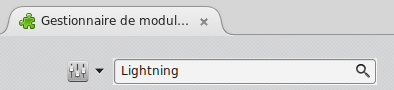
Thunderbird va afficher une liste d'extensions disponibles. Cliquez sur le bouton "Installer" en face de Lightning 3.3.3 :

Après l'installation de l'extension, cliquez sur "Redémarrer maintenant" pour pouvoir commencer à utiliser Lightning :

Dans la barre de menu horizontale en haut de la fenêtre, cliquez sur "Événements et tâches", puis sur "Agenda" :
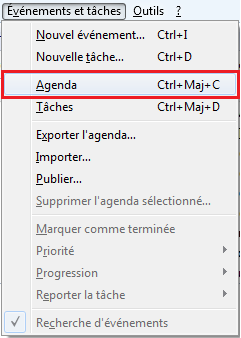
Puis dans le volet de gauche, faites un clic droit sous la zone "Agendas" et sélectionnez "Créer un nouvel agenda".
Choisissez l'option "Sur le réseau", puis cliquez sur "Suivant" :
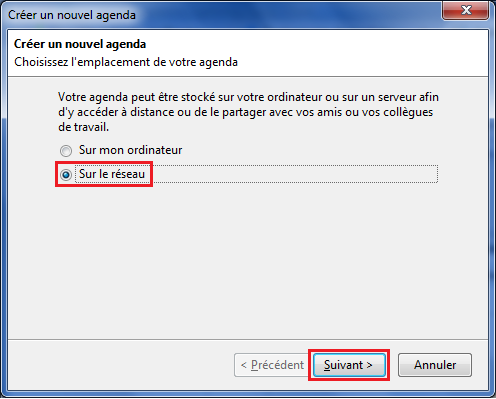
Choisissez l'option CalDAV et copiez l'URL suivante :
https://upmail.univ-poitiers.fr/dav/prenom.nom@univ-poitiers.fr/calendar.
Remplacez prenom.nom@univ-poitiers.fr par votre adresse électronique complète et cliquez sur "Suivant".
Pour une utilisation en mode hors connexion de Thunderbird, cochez l'option Prise en charge du mode hors connexion.
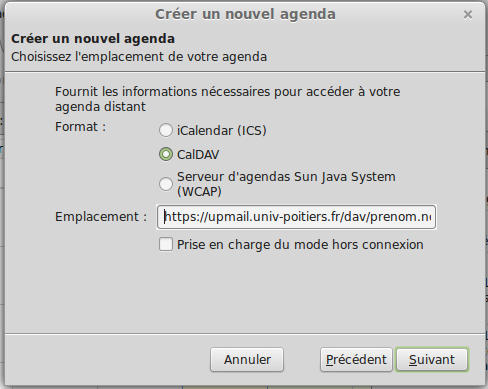
Saisissez un nom explicite pour votre agenda, puis cliquez sur "Suivant" :
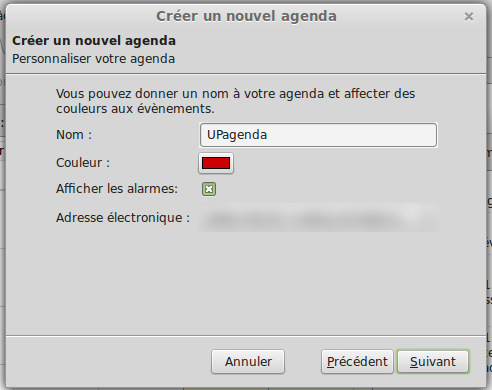
Authentifiez-vous en saisissant vos identifiants de compte SEL, votre agenda est prêt à être utilisé.
Dans la boîte de recherche, saisissez le nom de l'extension, "Lightning" et validez :
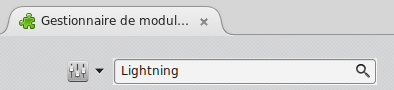
Thunderbird va afficher une liste d'extensions disponibles. Cliquez sur le bouton "Installer" en face de Lightning 3.3.3 :

Après l'installation de l'extension, cliquez sur "Redémarrer maintenant" pour pouvoir commencer à utiliser Lightning :

Dans la barre de menu horizontale en haut de la fenêtre, cliquez sur "Événements et tâches", puis sur "Agenda" :
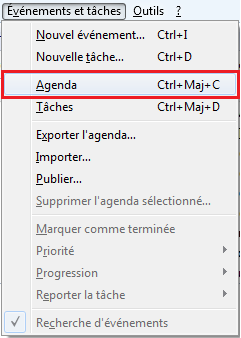
Puis dans le volet de gauche, faites un clic droit sous la zone "Agendas" et sélectionnez "Créer un nouvel agenda".
Choisissez l'option "Sur le réseau", puis cliquez sur "Suivant" :
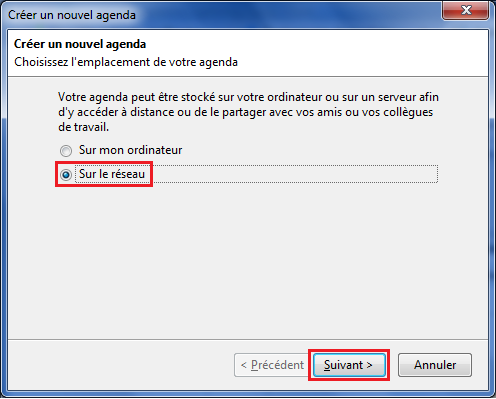
Choisissez l'option CalDAV et copiez l'URL suivante :
https://upmail.univ-poitiers.fr/dav/prenom.nom@univ-poitiers.fr/calendar.
Remplacez prenom.nom@univ-poitiers.fr par votre adresse électronique complète et cliquez sur "Suivant".
Pour une utilisation en mode hors connexion de Thunderbird, cochez l'option Prise en charge du mode hors connexion.
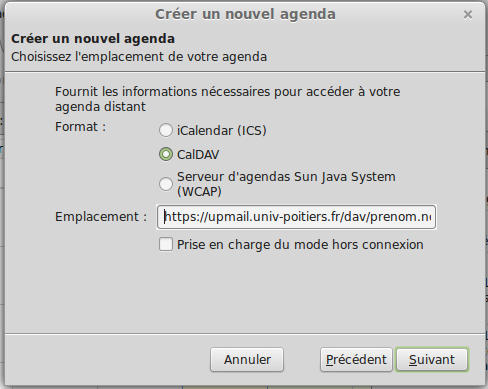
Saisissez un nom explicite pour votre agenda, puis cliquez sur "Suivant" :
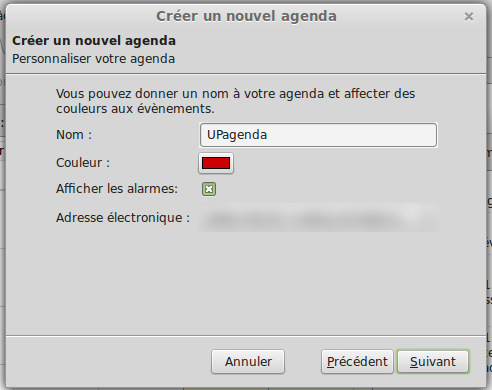
Authentifiez-vous en saisissant vos identifiants de compte SEL, votre agenda est prêt à être utilisé.
Remarque
Il se peut que, par défaut, votre agenda ne soit pas accessible en écriture, ce qui empêche de créer des événements depuis Thunderbird. Faites un clic droit sur votre agenda pour modifier les propriétés :
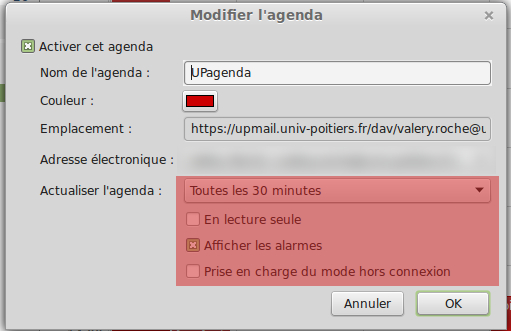

Réseaux sociaux :